每个版本的系统出现,都会有一些新功能的出现,也会对之前的老版本进行一些改动,虽然说很多用户都觉得win8系统的改动似乎过大了,但是其实进入到win7系统下载官网的时候,咱们也曾经有过一些改动,不知道大家是否有注意到。以前在XP系统中,咱们要修改文件的格式是很简单的,直接对文件名的后缀进行修改就可以了。但是进入到win7旗舰版系统之后,文件名的后缀却被隐藏起来了,没有这个后缀,咱们直接修改文件格式的操作也就无法实现了。那么在win7旗舰版系统中,咱们要如何修改文件格式呢?
1.首先,咱们随意的在win7旗舰版电脑中打开一个文件夹,之后,咱们点击选择窗口左上方的组织-文件夹和搜索选项。
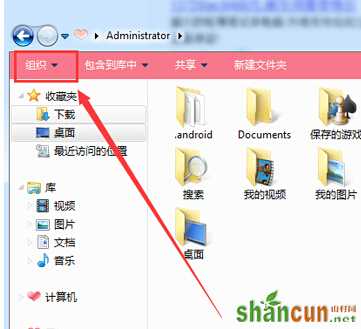
2.在弹出来的窗口中,咱们将界面切换到查看这一栏中,然后在下方的高级设置窗口中找到“隐藏或已知的扩展名”选项,然后将该选项前面的勾选去掉。完成设置之后,咱们点击窗口下方的应用-确定保存设置即可。
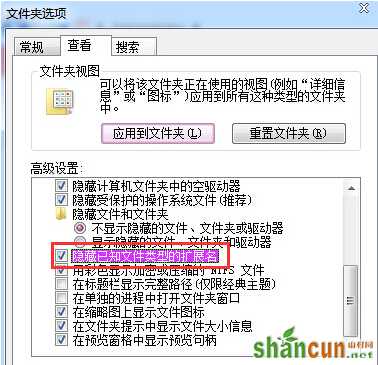
3.之后,咱们再来看看win7旗舰版系统中的文件夹,名字的形式就变成了之前XP系统中的一样,咱们要修改文件的格式,就又可以在名字中对后缀进行修改了。
注:更多精彩教程请关注山村电脑教程栏目,山村电脑办公群:189034526欢迎你的加入















